- Yazar Abigail Brown [email protected].
- Public 2023-12-17 07:04.
- Son düzenleme 2025-01-24 12:28.
Bilinmesi Gerekenler
- Parolaları yeniden kullanmayın ve parola oluşturmayın - parola oluşturucuları kullanın. Ayrıca şifre içeren e-postaları da silin.
- Bilgisayarınızın antivirüs yazılımını güncel tutun.
- Kimsenin keşfedebileceği güvenlik soruları kullanmayın. Ayrıca Google'ın İki Adımlı Doğrulamayı kullanın.
Gmail için Google hesabınızı kullanıyorsunuz, ancak bunu Android telefon oturum açma bilgileriniz ve Google Play hesabınız dahil olmak üzere diğer uygulamalar için de kullanabilirsiniz. Bu, çevrimiçi kimliğinizin çok büyük bir parçası olduğu için Google şifrenizi korumak için bazı önemli adımlar atabilir ve atmalısınız.
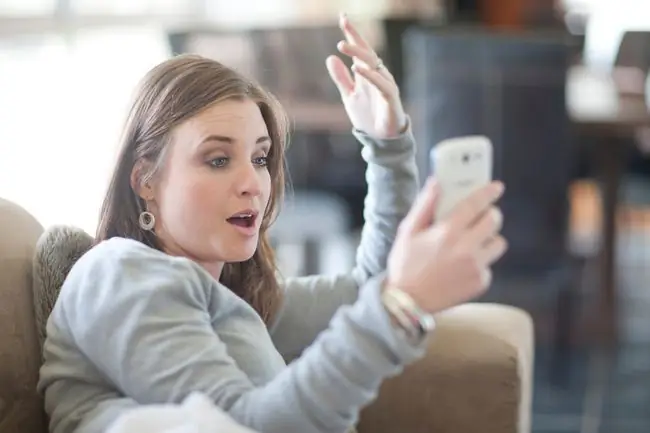
- Şifreleri tekrar kullanmayın Kullandığınız her hizmet için benzersiz bir şifre bulmak en önemli kuraldır. Aynı parolayı kullanmak, bilgisayar korsanlarının verilerinize erişmesini kolaylaştırır. Sadece bir tane kullanırsanız, şifrenizi bir kez tahmin edebilir ve her yerde bilebilirler. Her parolayı bir yere yazmak istemiyorsanız, bunları dijital olarak saklamak için PassPack veya LastPass gibi bir yönetim sistemi kullanın. Yine de parolalarınızın güçlü olduğundan emin olmanız gerekiyor ve yine de bunları arada bir değiştirmeniz gerekiyor. LastPass bile saldırıya uğradı.
-
Kendi şifrelerinizi oluşturmayın. Pek çok site akılda kalıcı, güvenli şifrelerin nasıl oluşturulacağı konusunda tavsiyeler sunar, ancak hiçbir zaman bu kadar güvenli olmayacaklardır. bir makinenin yapmasına izin vermek gibi. İnsanlar kalıplara girer ve sayıları, sembolleri ve parolaların büyük harfli öğelerini aynı noktalara koyma eğilimindedir.
Güvenli şifreler oluşturmak için rastgele bir şifre üreticisi kullanın. LastPass ve Chrome'un yerleşik şifre kaydetme özelliği de dahil olmak üzere çoğu şifre saklama hizmeti, yeni bir şifre bulmanız gerektiğinde bir şifre oluşturma seçeneği sunar ve bunu sizin için hatırlayacaktır.
Chrome'un güvenli şifre kaydetme özelliğini kullanarak kaydettiğiniz şifreleri görmek için chrome://settings/passwords adresini ziyaret edin.
-
İki adımlı doğrulamayı kullanın. İki adımlı doğrulama iki ayrı öğe gerektirir: sahip olduğunuz bir şey ve bildiğiniz bir şey. Google hesabınızı, şifrenize ve telefonunuza dayanan iki adımlı doğrulamayı kullanacak şekilde ayarlayın. Yeni bir bilgisayardan giriş yaptığınızda, Google ek güvenlik için size bir numara gönderecektir.
Google, birçok farklı sitede iki faktörlü çalışan kendi kimlik doğrulama uygulamasını sunar.
-
Gmail'deki ikincil e-posta adresinizin hala geçerli olduğundan emin olun. Google, birincil adresinizin güvenliğinin ihlal edilmesi veya adresinizi unutmanız durumunda size ulaşmak için ikincil e-posta adresinizi kullanır. şifre.
Kurtarma e-postanızı kontrol etmek için Ayarlar> Tüm ayarları görün> Hesaplar ve İçe Aktarma seçeneğine gidin> Şifre kurtarma seçeneklerini değiştir. Kurtarma e-postası girişine bakın ve doğru olduğunu doğrulayın.
- Kimsenin keşfedebileceği güvenlik soruları kullanmayın. Doğrulama sorularında hatırladığınız bir şekilde yalan söylemeyi düşünün, ancak diğerleri tahmin etmeyecektir. İlk evcil hayvanın olarak en sevdiğin pelüş hayvanın adını yaz ya da gerçekten Narnia'da büyümüş gibi davran.
- Şifrenizi içeren tüm kayıt mesajlarını silin veya bir hizmete kaydolmak için kolay bir şifre kullanın ve ardından hemen daha güvenli bir şeyle değiştirin.
- Bilgisayarınızın antivirüs yazılımını güncel tutun. Birisi bir keylogger ile masaüstünüzün güvenliğini ihlal ettiyse şifre güvenliği size yardımcı olmaz.
-
Şifre içeren tüm e-postaları silin,özellikle bir süredir aynı şifreleri kullanıyorsanız. Bunları bulmak için Gmail hesabınıza gidin ve "şifre" veya "kayıt" ile ilgili yapmış olabileceğiniz herhangi bir referansı aramak için arama kutusunu kullanın. Size şifrenizi içeren kayıt mesajlarını silin veya şifre değiştirme çılgınlığına girmek için bir fırsat olarak kullanın.






